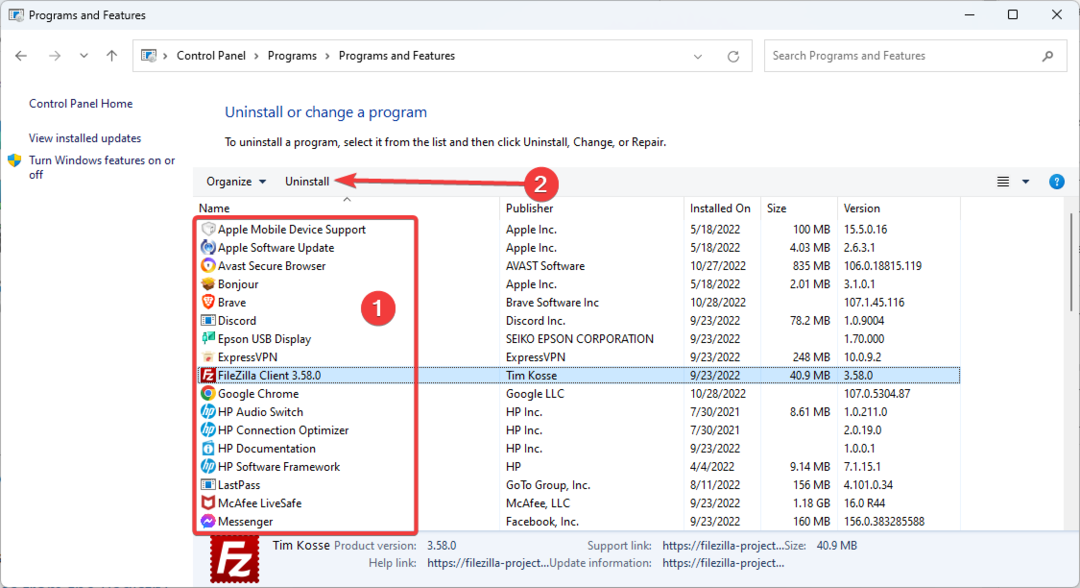- Laadige DriverFix nüüd alla tasuta (turvaline allalaadimine)
- Käivitage programm ja vajutage Skannimine ikooni
- Oodake skannimise lõppu ja alustage vajalike draiverite installimist
- DriverFix on edukalt alla laadinud 0 lugejaid sel kuul.
Windows 10 värskendab draivereid automaatselt, et parandada riistvara, mis ei tööta korralikult. Harvadel juhtudel võib uuendatud draiverid võib mõnikord põhjustada muid probleemseid riistvaraprobleeme. Kui see juhtub, peate draiveri tagasi kerima ja blokeerima Windowsi värskendused selle uuesti installimast.
Kuid Windows 10 ei sisalda sisseehitatud tööriista, mille abil saate blokeerimiseks valida draiveri värskendused. Nii et kui draiveri desinstallite, installib Windows Update selle automaatselt uuesti. Kompromissina lubab Microsofti Windowsi tööriist wushowhide.diagcab blokeerida soovitud draiverivärskendused.
Siit saate teada, kuidas blokeerida Windowsi draiveri värskendused
- Kerige draiveri värskendus tagasi
- Tööriist Värskenduste kuvamine või peitmine
1. Kerige draiveri värskendus tagasi
- Enne draiveri blokeerimist tööriista Kuva või peida värskendused abil peate värskendatud draiveri tagasi veeretama. Selleks avage seadmehalduri aken, sisestades Cortana otsingukasti „Device Manager”.
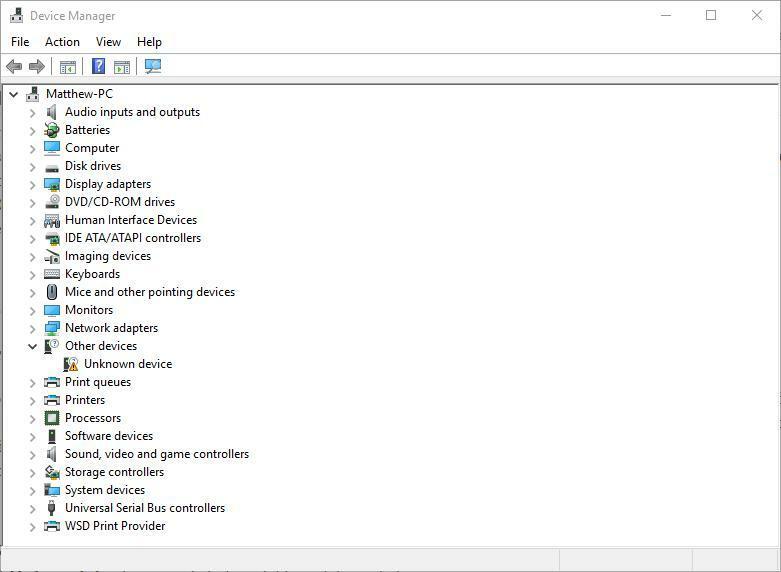
- Järgmisena valige seade, millel on desinstallimiseks vajalik draiver.
- Paremklõpsake seadmel ja valige Desinstalli kontekstimenüüst.
- See avab allpool olevas võtmes akna Kinnita seadme desinstallimine. Valige Kustutage selle seadme draiveritarkvara selle akna märkeruut.
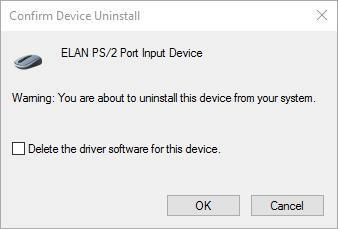
- Vajutage Okei juht tagasi kerimiseks.
- Teise võimalusena valige Atribuudid seadme kontekstimenüüs ja valige allolevast aknast vahekaart Draiver.
- Valige Tagasi juht valik.
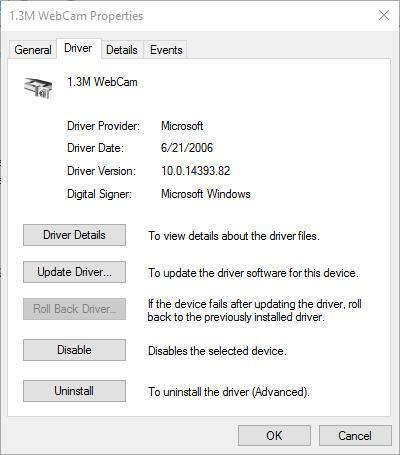
2. Tööriist Värskenduste kuvamine või peitmine
Windows Update installib draiveri tõenäoliselt automaatselt uuesti, kui te selle välja ei lülita. Selle asemel salvestage tööriist Kuva või peida värskendused oma kõvakettale, klõpsates nuppu Laadige kohe alla tõrkeotsingu pakett „Kuva või peida värskendusi“ sellel lehel. Seejärel saate selle tööriistaga ajutiselt draiverivärskendused blokeerida järgmiselt.
- Avage kaust, mille salvestasite Kuva või peida värskendused ja klõpsake nuppu wushowhide allpool näidatud akna avamiseks.
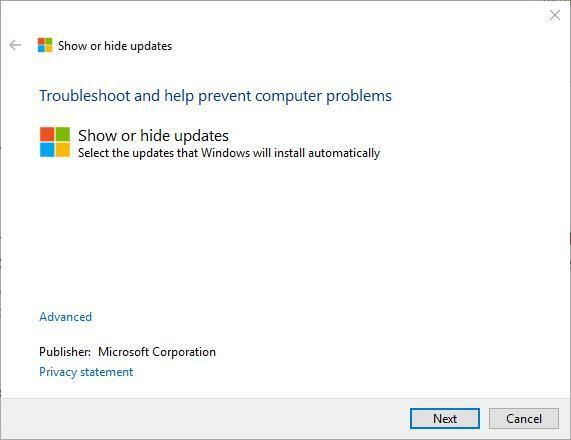
- Vajutage Järgmine nupp värskenduste otsimiseks.
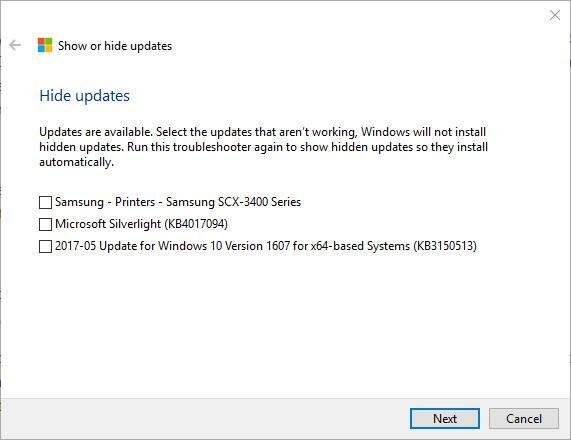
- Järgmisena valige Peida värskendused allpool toodud saadaolevate värskenduste loendi avamiseks.
- Nüüd valige loendist draiverit värskendav värskenduspakett, et see blokeerida.
- Vajutage Järgmine ja Sulge nupud värskenduste kuvamiseks või peitmiseks.
Nüüd ei installita värskenduspakett teie eemaldatud draiverit uuesti. Võite alati avada värskenduste kuvamise või peitmise ja vajadusel blokeeritud värskenduspaketi valiku tühistada. Pange tähele ka seda, et Windows Pro ja Enterprise sisaldavad uut sisseehitatud Grupipoliitika redaktori valik mille abil kasutajad saavad draiverid värskendustest välja jätta.
SEOTUD LOOD, mida peate kontrollima:
- Windows 10 loojate värskendus hävitas Wi-Fi draiveri [FIX]
- Pärast NVIDIA graafikadraiverite installimist pole heli [Paranda]
- 0xC1900101 draiveri vead Windows 10 loojate värskenduses [FIX]
 Kas teil on endiselt probleeme?Parandage need selle tööriistaga:
Kas teil on endiselt probleeme?Parandage need selle tööriistaga:
- Laadige see arvuti parandamise tööriist alla hinnatud suurepäraselt saidil TrustPilot.com (allalaadimine algab sellel lehel).
- Klõpsake nuppu Käivitage skannimine leida Windowsi probleeme, mis võivad põhjustada arvutiga probleeme.
- Klõpsake nuppu Parandage kõik lahendada patenteeritud tehnoloogiatega seotud probleemid (Eksklusiivne allahindlus meie lugejatele).
Restoro on alla laadinud 0 lugejaid sel kuul.